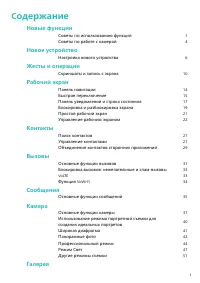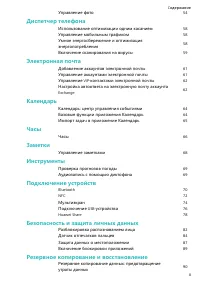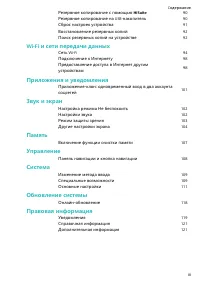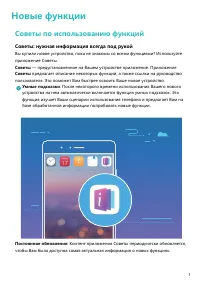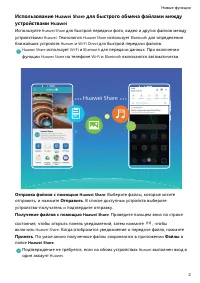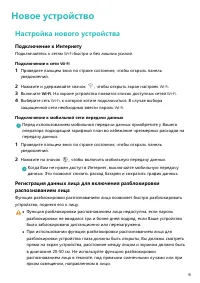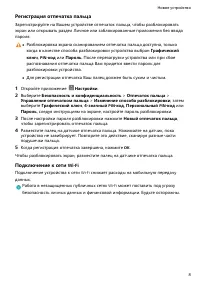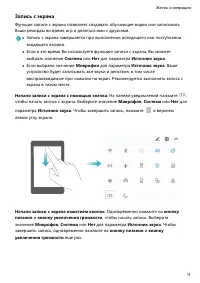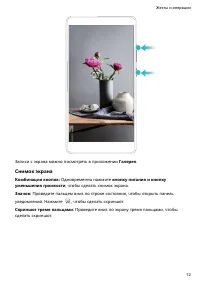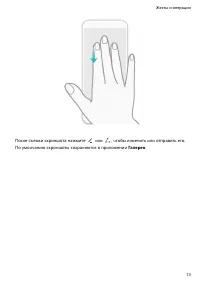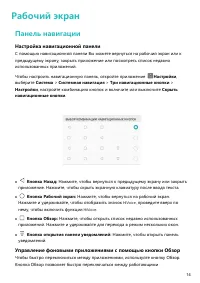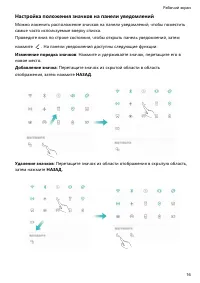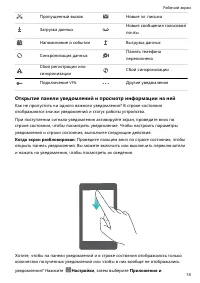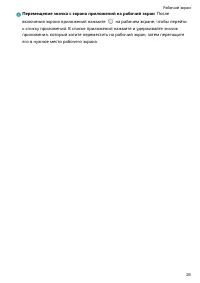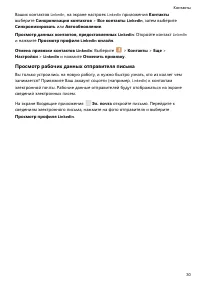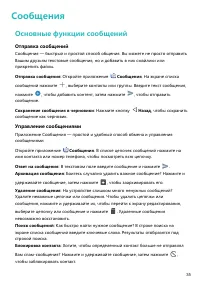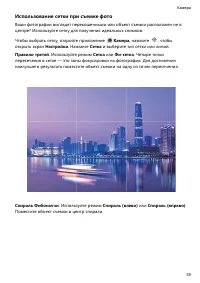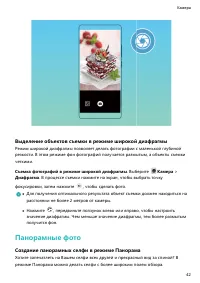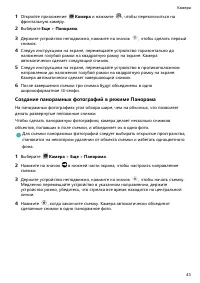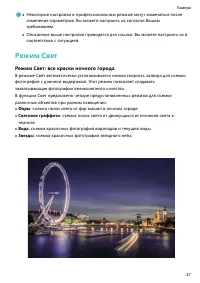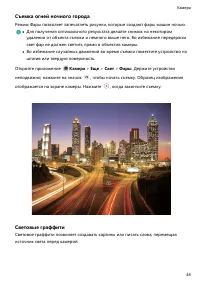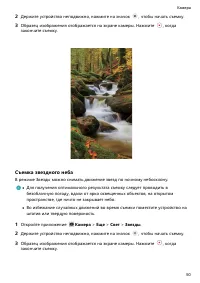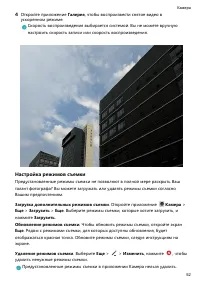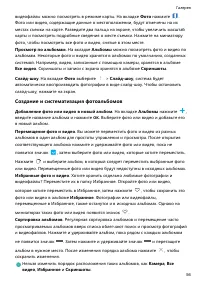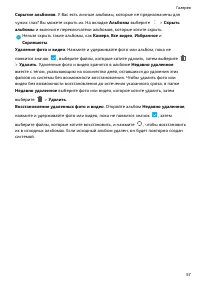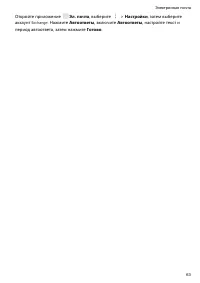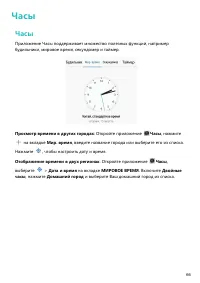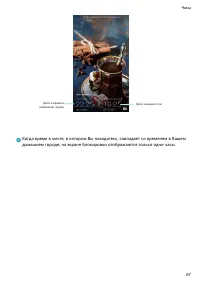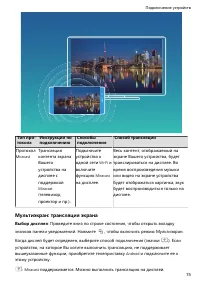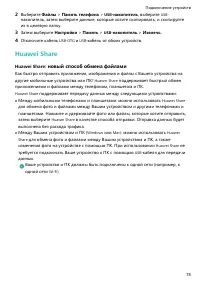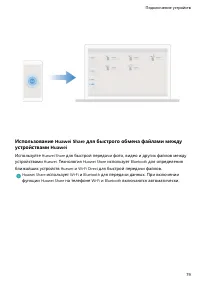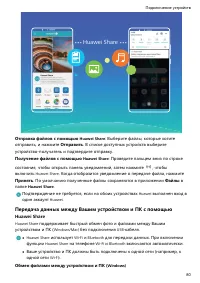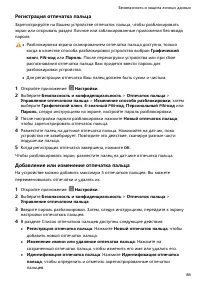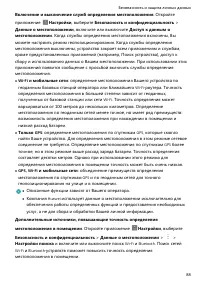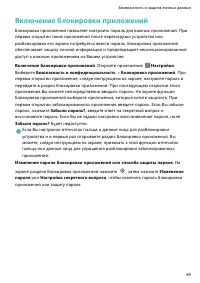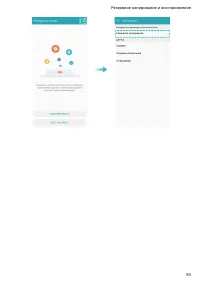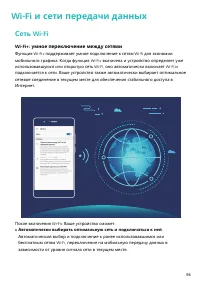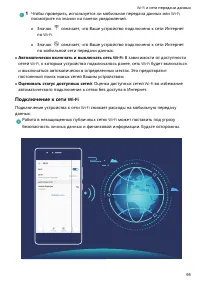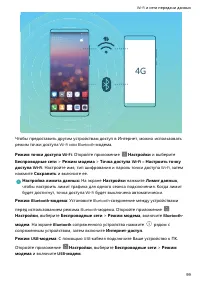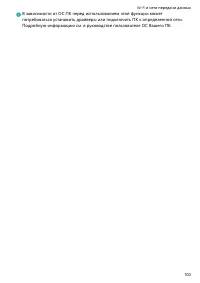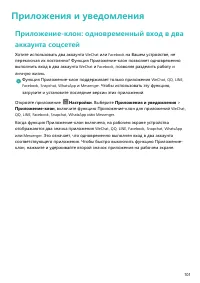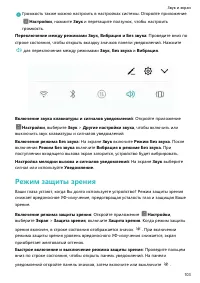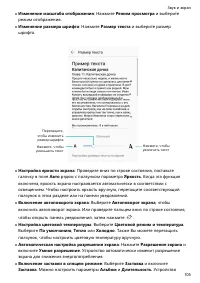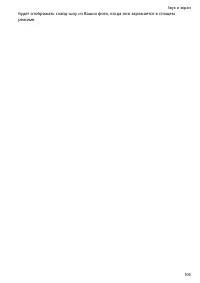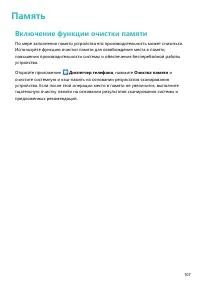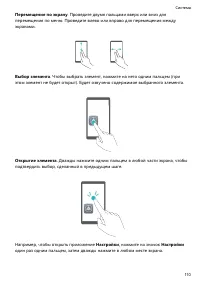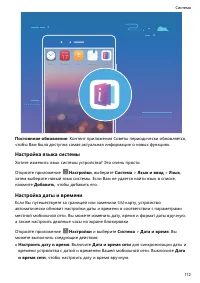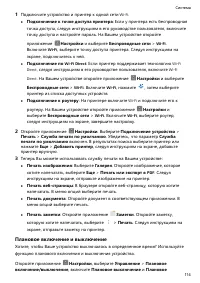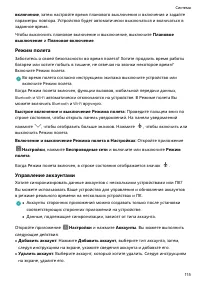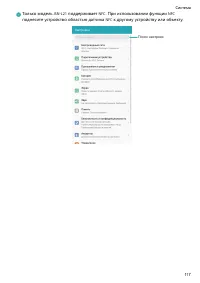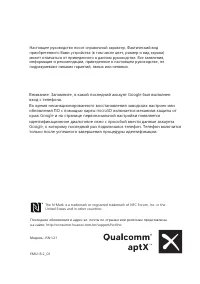Смартфоны Huawei Honor 8X - инструкция пользователя по применению, эксплуатации и установке на русском языке. Мы надеемся, она поможет вам решить возникшие у вас вопросы при эксплуатации техники.
Если остались вопросы, задайте их в комментариях после инструкции.
"Загружаем инструкцию", означает, что нужно подождать пока файл загрузится и можно будет его читать онлайн. Некоторые инструкции очень большие и время их появления зависит от вашей скорости интернета.
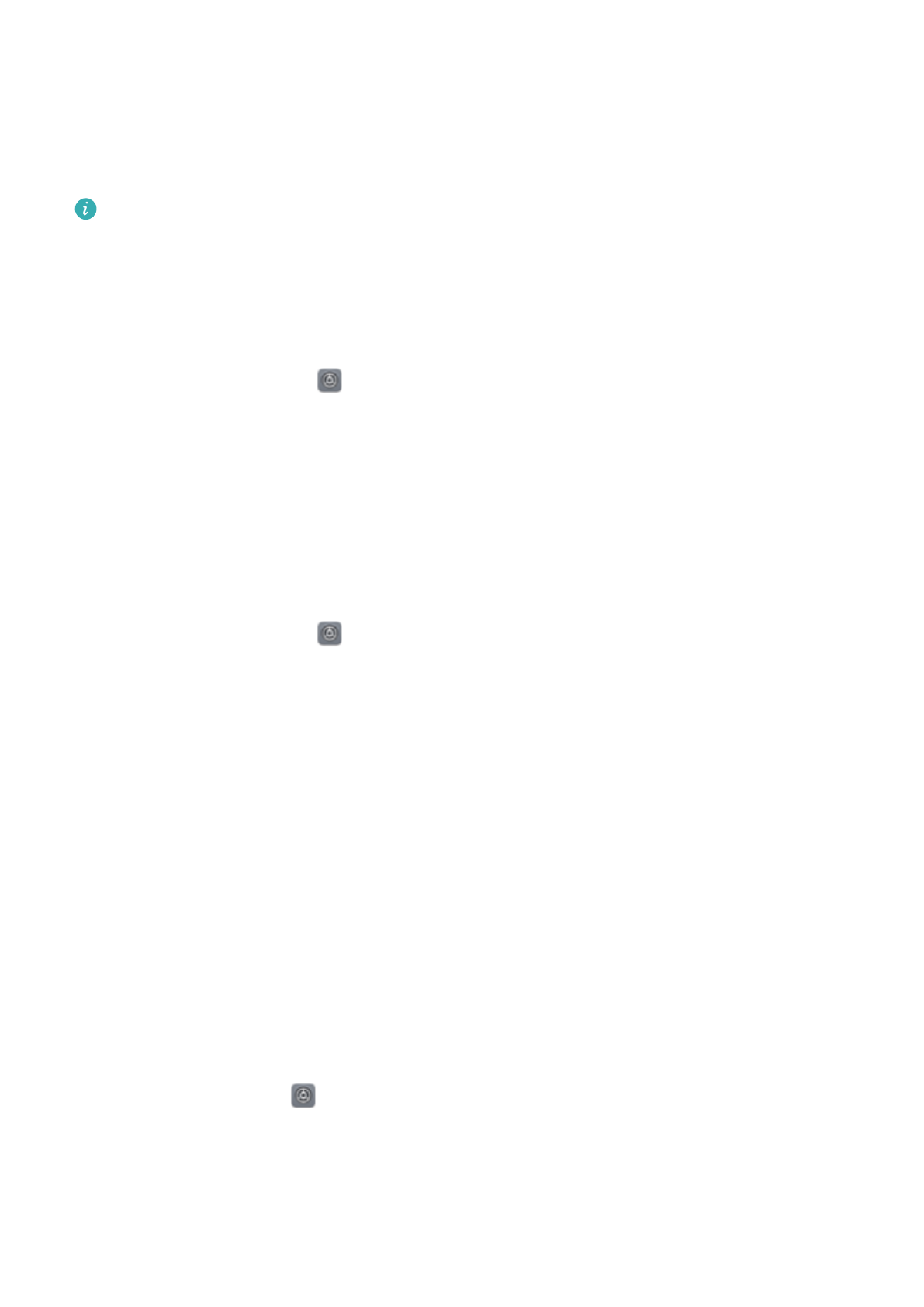
Передача данных между Вашим устройством и ПК с помощью
Huawei Share
Huawei Share
поддерживает быстрый обмен фото и файлами между Вашим
устройством и ПК (
Windows/Mac)
без подключения
USB-
кабеля.
l
Huawei Share
использует
Wi-Fi
и
Bluetooth
для передачи данных. При включении
функции
Huawei Share
на телефоне
Wi-Fi
и
Bluetooth
включаются автоматически.
l
Ваше устройство и ПК должны быть подключены к одной сети (например, к
одной сети
Wi-Fi).
Обмен файлами между устройством и ПК (
Windows)
1
Откройте приложение
Настройки
, нажмите
Подключение устройства
>
Huawei Share
, чтобы включить
Huawei Share
. Запишите
Имя, отображаемое на
ПК
.
2
На ПК откройте Сетевую папку, дважды нажмите
Имя, отображаемое на ПК
.
3
Введите пароль. Пароль можно посмотреть в разделе
Подключение устройства
>
Huawei Share
>
Подтверждение на ПК
.
4
Вы можете посмотреть содержимое внутренней памяти устройства.
Обмен файлами между устройством и ПК (
Mac)
1
Откройте приложение
Настройки
, нажмите
Подключение устройства
>
Huawei Share
, чтобы включить
Huawei Share
. Запишите
Имя, отображаемое на
ПК
.
2
На ПК откройте
Поиск
и дважды нажмите на записанное
Имя, отображаемое
на ПК
.
3
Зарегистрируйте нового пользователя, введите имя пользователя и пароль.
Пароль можно посмотреть в разделе
Подключение устройства
>
Huawei Share
>
Подтверждение на ПК
.
4
Вы можете посмотреть содержимое внутренней памяти устройства.
Быстрый доступ к функциям устройства с помощью кнопки
навигации
Чтобы закрыть приложение или вернуться на рабочий экран, Вы используете
кнопки на панели навигации внизу экрана устройства. Включите кнопку навигации,
чтобы отключить навигационные кнопки и удобно управлять устройством одной
рукой.
Откройте приложение
Настройки
. Выберите
Система
>
Системная навигация
>
Кнопка навигации
и включите
Кнопка навигации
. На экране появится кнопка
навигации. Вы можете перетащить ее в удобное место на экране. Кнопка навигации
поддерживает выполнение следующих операций:
l
Назад
: Нажмите на кнопку навигации один раз, чтобы вернуться на шаг назад,
нажмите два раза, чтобы вернуться на два шага назад.
Новые функции
3